Пользователи Steam, которые проводят на онлайн-платформе большую часть своего свободного времени, стараются постоянно быть в курсе всех новостей, чтобы не пропустить что-то очень важное. Это же утверждение относится и актуальности десктопного приложения и мобильной версии. Те, кто не знают, как поддерживать свою программу в актуальном состоянии, постоянно ищут новостей в Интернете. В поисковых система можно встретить очень много запросов на тему «как обновить Стим», хотя на самом деле проблема решается легко и просто – обновлением внутри интерфейса программы.
Обновление Стим на ПК
Среди тех, кто не в курсе, как обновляется Steam, не только что зарегистрировавшиеся пользователи. Есть и те, кто предпочитает не лезть в технические особенности работы с программой, предпочитая пользоваться той версией, которая изначально загружена на ПК. Но в этом случае большой риск остаться «за бортом» важных обновлений, исправляющих какие-то ошибки или предлагающих новые возможности.
Для тех, кто всё же желает знать, как обновить Стим, ответ простой: пользователю не нужно переживать об обновлениях: в момент запуска его на компьютере система сразу же проверяет наличие обновлений и устанавливает их, если пользователь не нажмёт на кнопку «Отмена». Если «промолчать», то десктопное приложение сразу же подгрузит всё новое, исправленное, что сделать время провождения пользователя в Steam ещё более приятным.
Как обновить клиент стим. Обновление клиента Steam

Правда, иногда случаются ситуации, что обновление по каким-то причинам не может установиться, и на экране появляются сообщения об ошибке. Но это не повод расстраиваться, поскольку существует возможность обновить программу в ручном режиме. Это довольно просто.
Для этого необходимо открыть десктопное приложение онлайн-платформы, при необходимости авторизоваться в нём. После загрузки главного окна необходимо кликнуть мышью по пункту «Steam» (1) в левом верхнем углу и в загруженном меню выбрать строчку «Проверить наличие обновлений клиента Steam…» (2).

После проверки на экране появится системное сообщение. Если в нём написано, что пользователь использует последнюю версию программы, то нужно нажать на «Закрыть» и больше не искать ответов в Интернете на тему «как обновить Стим», поскольку система обновлена.

Если версия приложения на ПК отличается от актуальной, то система выведет соответствующее сообщение, и в нём будет присутствовать иконка загрузки апдейта. После обновления приложение автоматически перегрузится, и после авторизации в нём пользователь сможет продолжить его использование.
Обратите внимание: когда речь заходит об обновлении Стима на ПК, то речь идёт исключительно о десктопном клиенте, поскольку обновление веб-версии онлайн-платформы не имеет смысла: там система всегда поддерживается в актуальном состоянии.
Как исправить ошибку «Для обновления Steam должен быть онлайн…»
Переустановка десктопного клиента Стим
Если на ПК наблюдаются постоянные проблемы с обновлением Steam, лучший способ исправить ситуацию и попутно повысить актуальность приложения – это переустановить программу на компьютере. В этом случае запрос «как обновить Стим» пользователю не поможет, потому что речь идёт вовсе не об обновлении.
Важно! Если это единственный способ обновить клиент, то нужно сделать всё так, как описано ниже, не отступая от алгоритма, иначе существует большой риск потерять контент, игровую историю и настройки пользователя.
Для сохранения истории пользователя необходимо открыть папку, в которую была установлена программа. Как правило, это C:Program Files (x86)Steam (1). Внутри папки нужно выделить и удалить все папки и файлы за исключением: config (2), steamapps (3), userdata (4) и Steam.exe (5).

Эти папки отвечают за игровую историю пользователя Стим, а файл Steam.exe даст возможность снова запустить загрузку программы на компьютер.
Когда всё удалено, нужно запустить файл и выполнить все действия, чтобы на ПК установилась свеженькая версия клиента, а история пользователя автоматически подтянулась из оставленных на компьютере папок.
Если всё делать пошагово, в соответствии с данным алгоритмом, то в последующем установленный десктопный клиент Стима будет обновляться в автоматическом режиме, не вынуждая пользователя идти на крайние меры – сносить неработающее ПО.
Обновление Стима на мобильном устройстве
В мобильной версии нет ничего сложного и в зависимости от настроек магазина Play Market или AppStore параметр обновления приложения в автоматическом режиме может быть включен или отключен. Если автообновление запрещено, то пользователю время от времени нужно самостоятельно проверять необходимость апдейта Стима.
Для обновления мобильного приложения Steam на Android вручную необходимо открыть магазин программ Play Market или AppStore, отыскать в нём программу. Если на устройстве установлена актуальная версия приложения, то в окне будет присутствовать кнопка «Открыть». Если версия Стим на устройстве Android устарела, то лучше способ решить задачу по обновлению — это нажать кнопку «Обновить» в окне приложения.

После обновления нужно запустить Steam, авторизоваться в нём, после чего можно продолжить пользоваться сервисами онлайн-платформы.
Если пользователю не хочется париться с обновлением программ вручную, то нужно поставить автообновление программ в AppStore или в Play Market.
Для включения нужной опции на Айфоне необходимо войти в приложение AppStore, найти и включить настройку «Обновление ПО».
Для владельцев мобильных устройств с ОС Android необходимо войти в PlayMarket, нажатием на три горизонтальных черты вверху слева вызвать меню (1) и перейти в «Настройки» (2), далее – в «Автообновление приложений» (3). В открывшемся окошке необходимо выбрать нужный пункт (4) и нажать на «Готово» (5).

После включения режима автообновления программ пользователю не нужно заботиться об актуальности версии мобильного приложения Стим, поскольку за этим будет следить операционная система, которая вовремя «увидит» новый релиз и подгрузит апдейт. Помимо Стима, будут всегда актуальны версии и других программ, установленных на девайсе, что немаловажно.
Заключение
Как видно из алгоритмов, и для десктопного приложения, и для мобильной версии Стима предусмотрено автообновление версий, если только пользователь намеренно их не отключил. Если по каким-то причинам у пользователя нет возможности обновить своё приложение, это можно сделать в ручном режиме, что достаточно просто. Крайний случай – частичное удаление приложения с ПК с сохранением контента и игровой истории пользователя. Теперь, когда пользователь в курсе, как обновить Steam, данный вопрос у него не будет возникать. После обновления он получит самую актуальную версию приложения, в которой обновлены функции, усилена политика безопасности, исправлены ошибки.
Источник: steam-russia.ru
Способы обновления Стима и игр в библиотеке до последней версии
Сегодня для всех доступны онлайн сервисы цифровой дистрибьюции платных и бесплатных игр. Одним из них является Steam, изначально разработанный компанией Valve для распространения своих игр.

Сегодня Steam располагает огромным количеством игр различных жанров и не просто распространяет их, а защищает авторские права разработчиков, предостерегает пользователей от вирусов, поставляя только проверенные приложения, регулярно в автоматическом режиме распространяет обновления. Но с обновлением Стима иногда могут возникнуть проблемы, которых, к счастью, можно избежать.
Обновление вручную
Если программа не обновляется до последней версии, то можно сделать это вручную. Делается это простым удалением и повторной установкой последней версии Стима. Чтобы не потерять все игры, нужно сохранить их. Они находятся в папке steamapps, которая по умолчанию расположена в C:Program Files (x86)Steam.

Для сохранения этой папки, ее можно скопировать в корень диска, если там много памяти. Копирование на другой диск или флеш накопитель займет много времени, которое будет зависеть от количества установленных игр. Если места не хватает, то можно выбрать пункт «Вырезать», а не «Копировать». Во время всех этих действий программа должна быть выключена.
После сохранения приложений, можно удалить папку Steam, а зачем скачать последнюю версию на официальном сайте.
После успешной установки и обновления Steam можно вернуть обратно папку с играми и перезапустить программу для обновления списка приложений. Если какие либо файлы были повреждены, то игры будут работать некорректно или вообще не будут включаться. Для решения этой проблемы следует:
- в библиотеке Steam нажать на игре правой кнопкой мыши;

- выбрать пункт «Свойства»;
- открыть вкладку «Локальные данные»;

- нажать на кнопку « Проверить целостность файлов».
RStudio – программа для восстановления удаленных данных
Стоит отметить, что иногда сервера Стим недоступны, или на компьютере пользователя просто отсутствует Интернет. В этом случае Steam может показать ошибку «Для обновления Steam должен быть онлайн».
Обновление программы
Для автоматического обновления программного обеспечения (ПО) нужно удостовериться, что компьютер подключен к сети интернет и придерживаться следующей инструкции:
- Включить Steam.

- Если он был включен, то следует выйти и запустить его заново.

- При перезапуске программа может подгрузить необходимые обновления с сервера. Если этого не произошло, то нужно нажать на вкладку «Steam» и выбрать «Проверить наличие обновлений».

- Если программа найдет обновления, то установит их. Если их нет и на ПК установлена последняя версия, высветится всплывающее окно.

Как участвовать в бета-тестировании
Участие в бета-тесте позволяет протестировать возможности, которое еще не вышли официально. Делается это для дополнительной отладки обновления благодаря обратной связи пользователей и разработчиков. Некоторые релизы содержат ошибки, которые пользователи и помогают найти. Прежде чем решиться на участие всегда следует читать журнал изменений.
Чтобы принять участие в тестировании и получать соответствующие обновления нужно:
- Открыть приложение.
- Перейти во вкладку Steam и выбрать пункт «Настройки».

- Если тестирование начато и пользователь является участником, то это будет отображено в разделе «Тестирование». Если ничего нет, то нужно сменить статус участника, нажав на соответствующую кнопку.

- Откроется меню со списком доступных тестов. Также тут можно отказаться от тестирования. Сделав выбор нужно нажать ОК.

- Программа будет перезагружена и обновлена.

Обновления клиента Steam будут приходить до окончания тестирования или до отказа принимать в нем участие.
Включение автообновлений

Автообновление Steam происходит по умолчанию каждый раз при перезапуске или переустановке программы. Функции отключения автообновлений также не существует, поскольку пользователи всегда должны получать последние версии ПО, обеспечивающего шифрование их личных данных, защиту денежных транзакций и обновление игровых компонентов.
Itunes – что это за программа и зачем используется
Как обновить игру в Стиме
Обновление игр на платформе также происходит автоматическим образом в порядке очереди. Установить приоритет на обновление можно следующим образом:
- перейти на платформу.
- выбрать приложение.

- нажать правой кнопкой мыши по нему и выбрать пункт «Свойства».

- перейти во вкладку «Обновления» и выбрать подходящий пункт из списка.

Не обновляется Стим
Иногда случается так, что Steam не обновляется в Windows 7, 8, 10 по каким-то причинам, не связанным с ним самим. Это могут быть:
- Вирусы и заражения компьютера. В этом случае нужно проверить жесткие диски и оперативную память сканером и установить антивирус.
- Фаерволы. Иногда антивирусы сами могут блокировать возможность обновления и запуска ПО. Если Стим не обновляется, то нужно на время выключить фаервол и попытаться еще.
- Нелицензионный контент. Если пользователь устанавливал пиратские игры, то есть вероятность того, что Стим не будет производить обновления. Для решения можно переустановить операционную систему, купить лицензионную игру или выполнить откат системы.
- Оптимизация. Возможно, на компьютере мало места или операционная система неоптимизированна. В этом случае можно также переустановить Windows или очистить мусор, удалив ненужные игры, приложения, выполнив очистку диска.
- Запуск платформы от имени Администратора. Делается это нажатием правой кнопкой мыши и выбором пункта «Запустить от имени Администратора».
Источник: composs.ru
Обновляем Steam

Для корректной работы игрового клиента его следует периодически обновлять до последней версии. Далее в статье мы расскажем и то, как обновляется Steam, и что делать при возникновении каких-либо ошибок.
Обновление клиента Steam
По умолчанию программа обновляется автоматически перед запуском клиента.
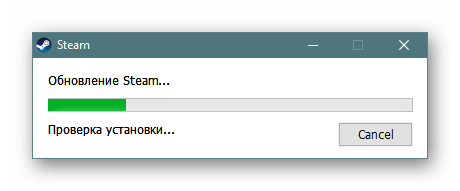
Если обновление приходит во время того, как был совершен вход в Стим, автоматически всплывет окно, которое предложит перезапустить программу для установки обновлений. Если этого не сделать, файлы установятся сами перед последующим запуском Steam. Но если вы наблюдаете отсутствие каких-либо обновлений, ошибки при попытке установить их, или клиент вовсе перестал запускаться, следует решить проблему способами, которые мы разберем ниже.
Способ 1: Обновление через настройки
Находясь в самом клиенте, всегда можно проверить наличие обновлений.
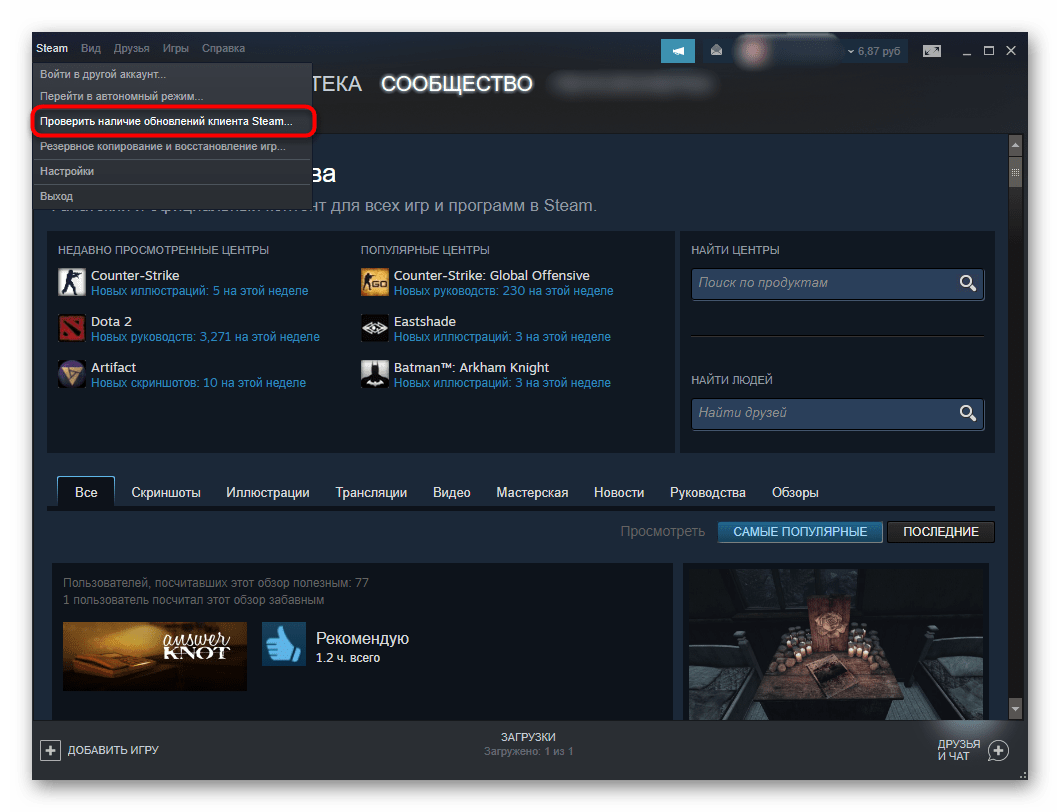
-
Откройте любую страницу внутреннего браузера клиента и через раздел строки меню «Steam» перейдите в «Проверить наличие обновлений клиента Steam…».

Способ 2: Обновление при ошибках
Если возникли какие-либо проблемы, связанные с установкой обновлений, потребуется последовательно выполнить ряд некоторых рекомендаций, которые должны вам помочь.
Включение/отключение бета-обновления
Каждый пользователь Steam может стать участником бета-тестирования клиента. В этом режиме он будет первым получать новые функции и возможности, которые при удачном тестировании спустя некоторое время добавятся в основной клиент. Подробно о beta-обновлениях можно читать на официальной странице группы в Steam по этой ссылке.
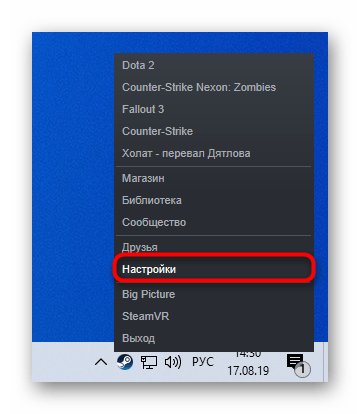
-
Чтобы включить такой режим, откройте «Настройки», например, через иконку клиента в трее Windows.
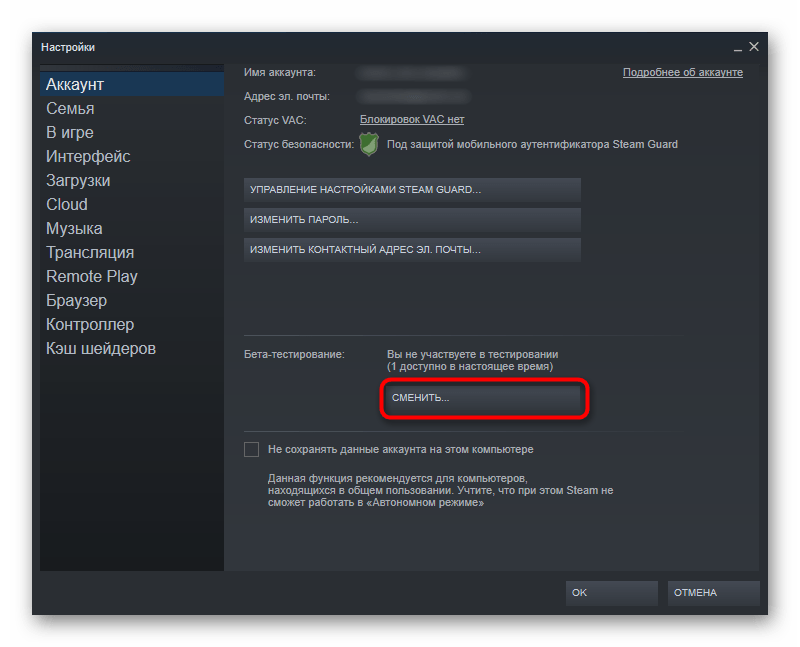
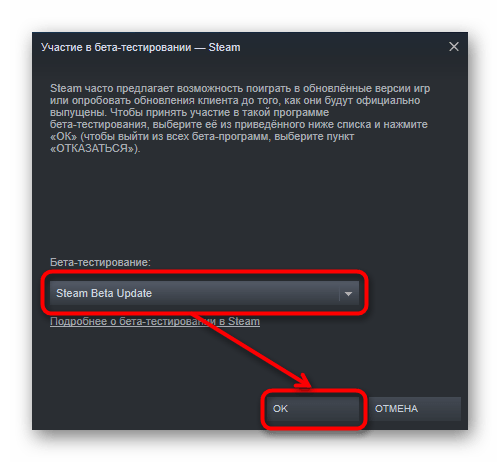
Steam не обновляется после включения бета-тестирования
Таким же образом вы в любой момент можете отключить статус тестировщика, выбрав в предыдущем шаге «Отказаться». Это тоже может поможет решить проблему скачивания обновлений.
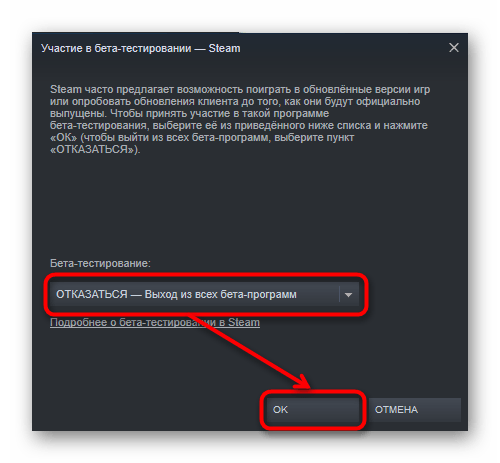
Если же именно из-за включения бета-обновления не удается даже попасть в Steam, задайте ярлыку, через который выполняете запуск программы, специальный параметр. Для этого кликните по ярлыку ПКМ и выберите «Свойства».
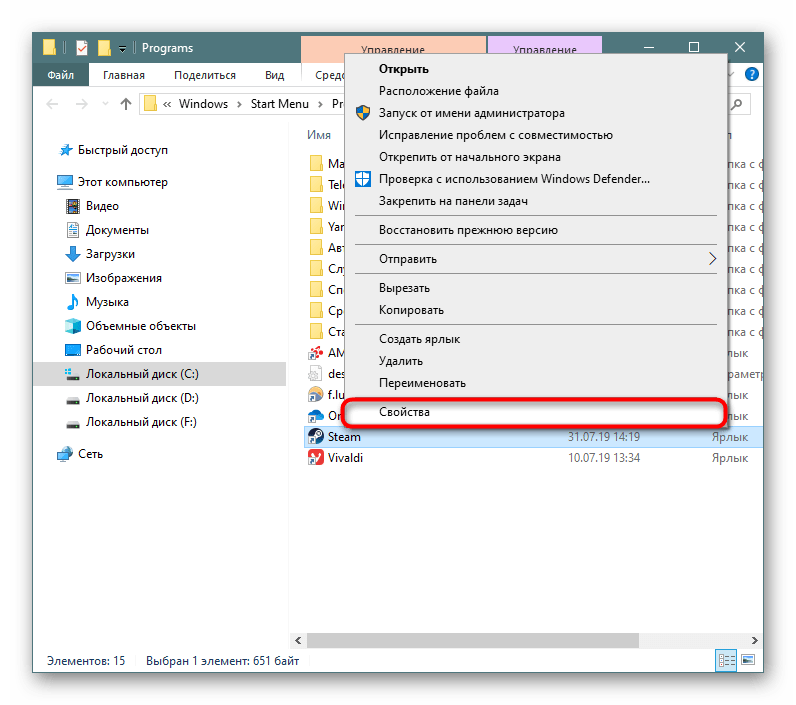
На вкладке «Ярлык» в конце строчки «Объект» после всего текста через пробел впишите следующую команду: -clearbeta и нажмите «ОК». Должно получиться как на скриншоте ниже. Эта команда удаляет все файлы beta-тестирования и позволяет запустить Steam в обычном режиме. Но для этого нужно, конечно же, попытаться запустить Стим еще раз.
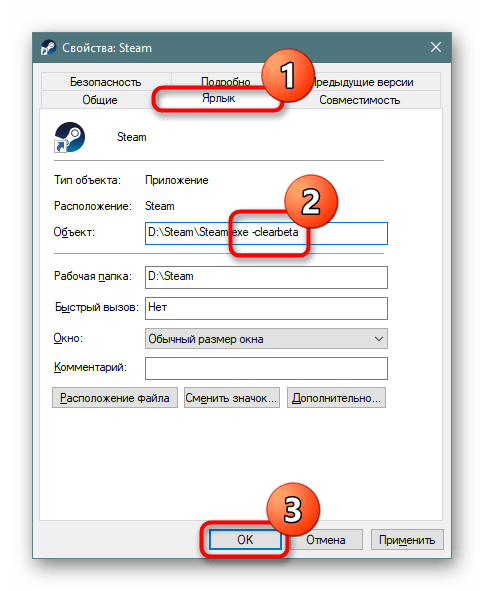
Теперь вы знаете, как можно обновить Steam, даже если это не получается сделать стандартными способами, предусмотренными в программе.
Источник: lumpics.ru